Експортните текущи цени, като използвате DDE
За да прехвърлите текущите котировки от MetaTrader 4 за всяко друго приложение, могат да бъдат използвани от технологията DDE (Dynamic Data Exchange).
В MetaTrader 4 за да активирате износа трябва да изпълнява елемент от основните инструменти в менюто ‣ предпочитания и сървър раздела кърлежи Включване DDE сървър. след това щракнете върху OK.
Сега, в електронна таблица на Microsoft Excel във всяка клетка може да въведете формулата:
и натиснете Enter.
Вместо това можете да зададете оферта: ASK. HIGH. LOW. TIME или QUOTE (Фигура 1.), И вместо EURUSD - името на всяка валутна двойка, която се показва в Преглед на MetaTrader 4 Market.
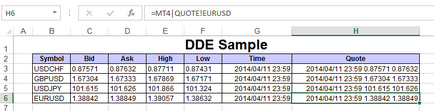
Фиг. 1. Експорт на данни от MT4 в Microsoft Excel
За да се покаже правилно данните в Microsoft Excel, може да се наложи да се даде възможност на избор в опциите на менюто Tools ‣ ‣ ‣ Преместете Конвертиране формули в Excel формат за вход.
табличен процесор OpenOffice за да се получат данни, използвани DDE функция с три аргумента, например:
Горният метод позволява износа на МТ4 само текущите котировки в реално време.
Ръчно изнася архив на цитати с помощта на CSV файл
Експортните котировки на историята може да бъде направено ръчно, за това, че е необходимо да се обадите основните менюто Tools- команда МТ4 ‣ История Center. и след това изберете желаната валутна двойка, времевата рамка, щракнете върху бутона Export. посочете името на папката и файла за да спаси кавичките и кликнете върху Запазване.
Получената CSV-файл може да се отвори във всяко приложение за електронни таблици. Когато отворите ще покаже диалогов прозорец с настройки е необходимо да изберете разделител запетая.
В новите версии на Microsoft Excel, когато отворите диалоговия настройки на CSV файл не се появи, всеки ред от файла се зарежда в една клетка на работния лист, така че една колона от данни. Необходимо е да изберете (с кликване на мишката върху заглавието на колоната) и изпълнява данните командни на главното меню -> Текст към колони. диалогов прозорец за настройка, в която да се уточни, разделени със запетая полета.
Данните в CSV файл имат следния формат:
Както десетичната точка (в числа разделя цялата част от фракцията) в разтоварване точка файл се използва. Ако то е в противоречие с настройки, след което всички точки могат да се заменят със запетая, използващи автокоригиране. Алтернативно, коригира десетичната запетая в Microsoft Excel, за това в диалоговия прозорец на настройките в раздела Разширена, махнете отметката Системни сепаратори и определи момента вместо запетая.
Свързани статии
